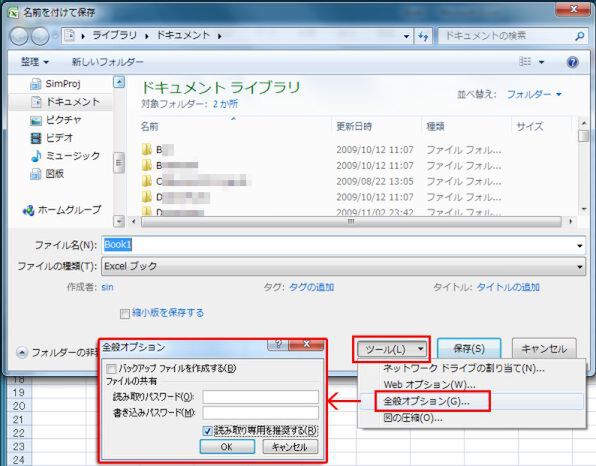仕事にPCが当たり前に使われる現在、多くの文書はファイル(デジタルデータ)になっているだろう。デジタルデータは紙の文書に比べて、メールで送ったりコピーが簡単にできる半面、うっかり書き換えてしまったり、社外に流出してしまう問題も極めて起こりやすい。
ビジネス文書を効率的に扱うには、どうしたらいいのだろうか? 今回はPC本体ではなく、文書ファイルの管理・運用に関するTips(覚えておくと便利な小ワザ)を紹介する。
文書をオリジナルとPDFの2種類で管理しよう
多くのビジネス文書は、ワープロや表計算などオフィスソフトで作られる。そのため、作ったファイルをそのまま持ち歩くという場面も少なくない。
だが、その文書ファイルは、うっかり操作を間違えると簡単に書き換わってしまう。一度完成したビジネス文書をそう簡単に修正・変更することはない。むしろ誤って内容を書き換えないようにすべきだ。
よくあるケースが、新しい文書を作るためのひな形として以前に完成させた文書を読み込み、一部を書き換えていたらうっかりそのまま上書き保存してしまい、元の文書がなくなってしまった――などという事故だ。
こんな不幸な事故を防ぐ簡単な方法は、文書をPDFファイル化することだ。PDFは基本的に閲覧専用のファイル形式であり、PDF編集ソフト「Adobe Acrobat」などを用いない限り、間違って修正・保存してしまう可能性はない。
またMicrosoft Word/Excelなどには、文書の保存時に、次回から「読み出し専用モード」で開くことを推奨する機能もある。とはいえ、こうしたアプリは限られるので、やはりPDFファイルを作成・運用する方法を覚えておきたい。
PDFファイルの作成は、プリンタドライバー形式で行なえる無料ソフトもある。市販の専用PDF作成ソフトを使えば、パスワード設定やAcrobatでの編集を禁止するなど、高度なセキュリティー機能も利用できる。もっとも、一般的なビジネス文書ならそこまでの必要はないだろう。
複数のファイルの管理は面倒?
1つの文書を、オリジナルの文書ファイルとPDFファイルの2つで管理するのは面倒と思うかもしれない。だが、2つのファイルを使い分けることで、文書ファイルは日々の作成・編集に使い、PDFファイルは純粋に配布用と目的を分けられるため、運用はむしろラクになる。
また、改訂などをはっきりさせるため、PDFファイルに日付やバージョンを入れて管理すれば、オリジナルの文書ファイルを毎回名前を変えて保存し直す必要もない。似たような名前の文書ファイルが増えすぎて、目的のものを見つけるのに一苦労、という経験は誰もがあるだろう。
たとえばPDFファイルは、ファイル名の一部(末尾など)に生成した日付などを追記しておく。その部分さえ見れば、どれが最新版かが判断でき、外部に配布した場合でも、どのバージョンの文書を相手が見ているのか簡単に区別できて便利だ。

この連載の記事
-
第5回
ビジネス
究極モバイルを追求した「VersaPro J UltraLite タイプVS」 -
第3回
ビジネス
ビジネス利用への工夫が随所に 富士通「FMV-BIBLO MG」 -
第2回
ビジネス
ソニー「VAIO type Z」に見る「ビジネスPC」の真髄 -
第1回
ビジネス
「ネットブック」でなく「ビジネスPC」を選ぶべき5の理由 - この連載の一覧へ